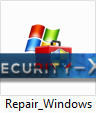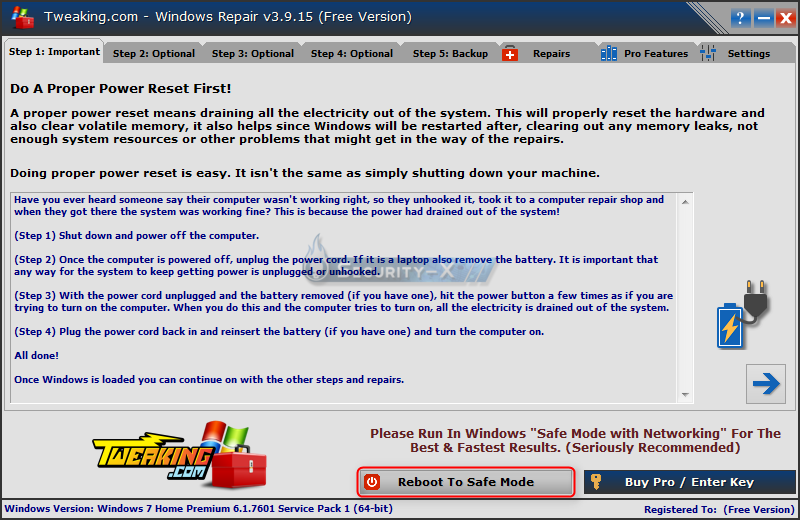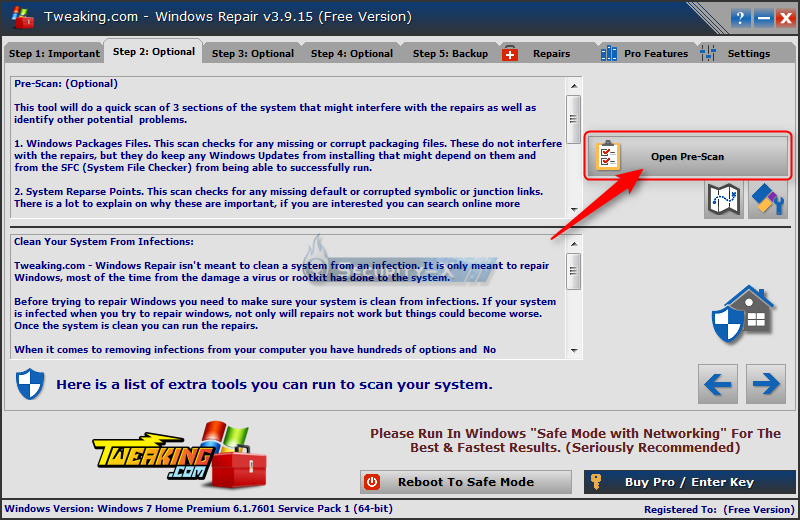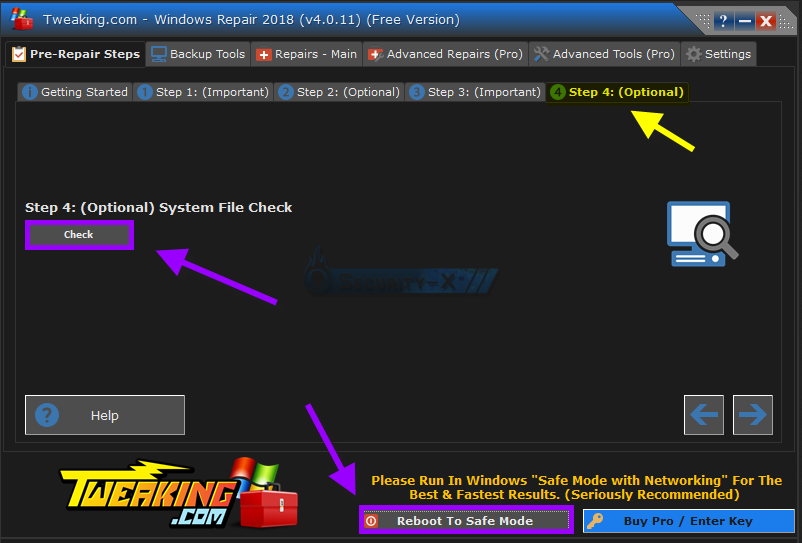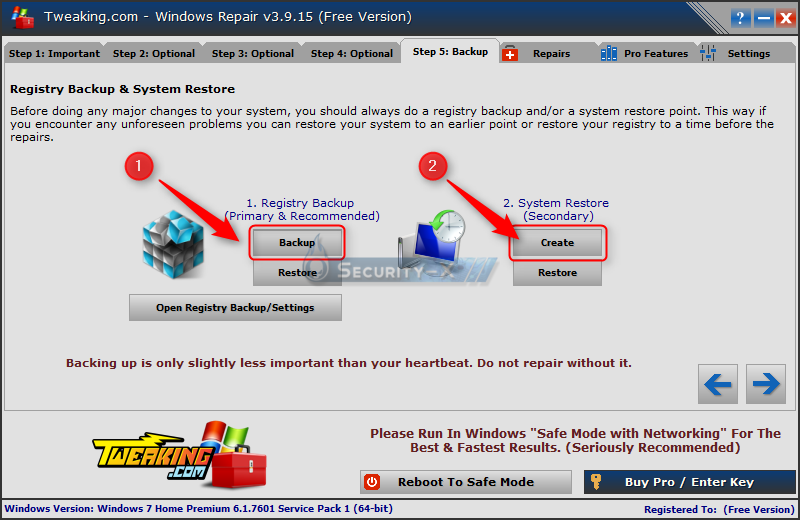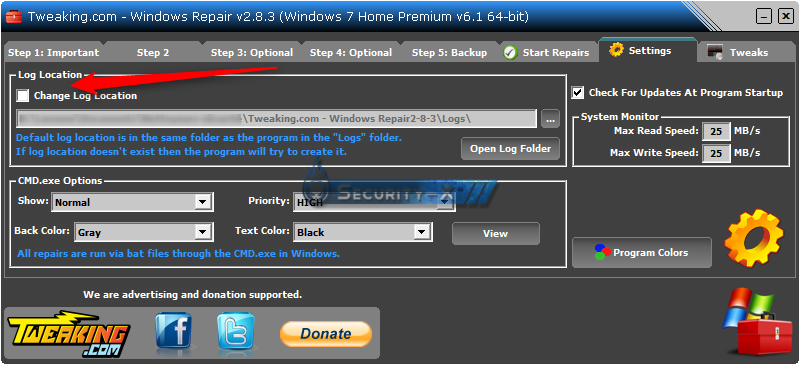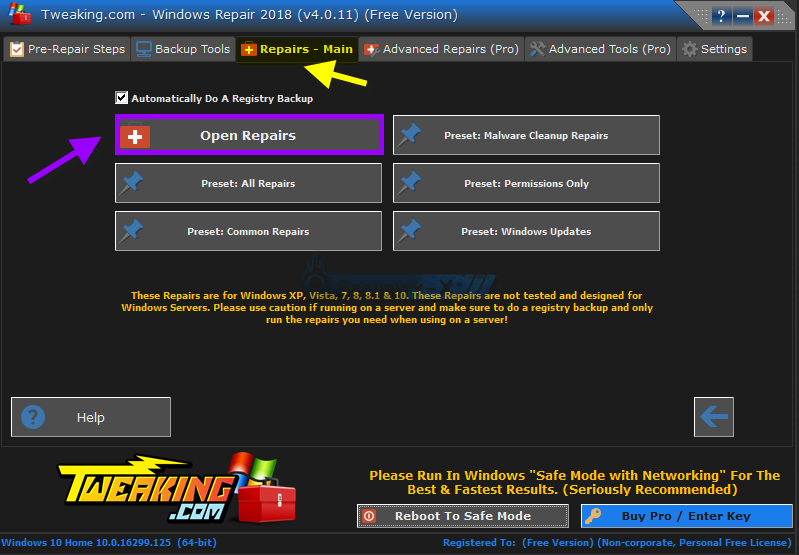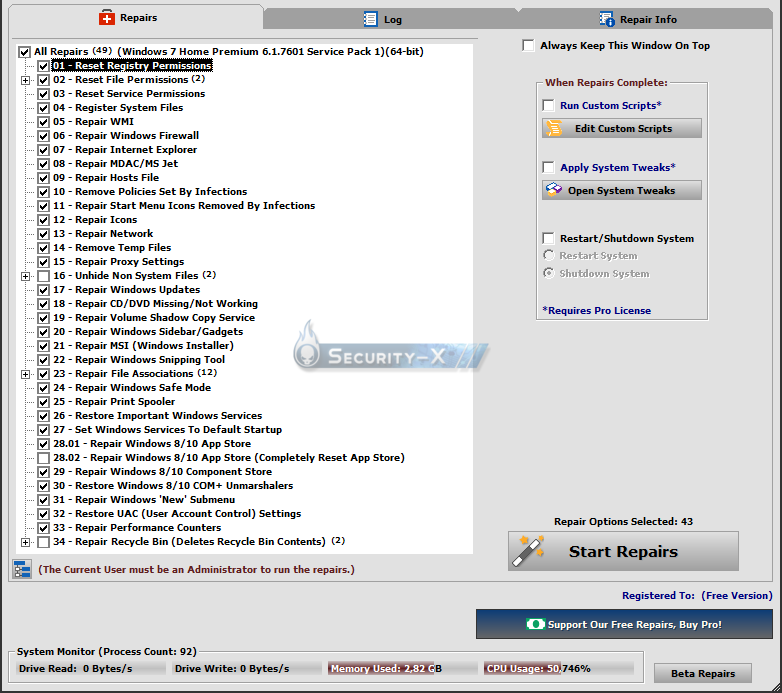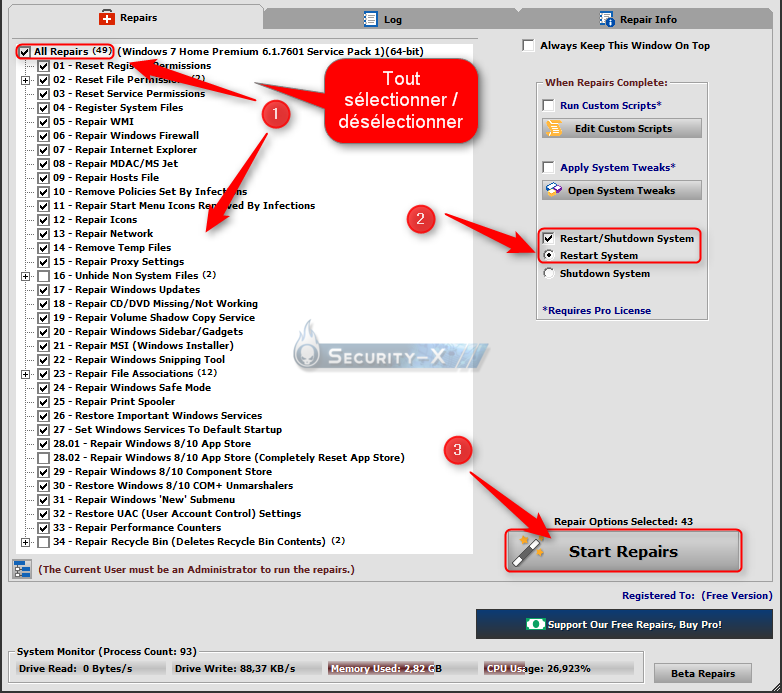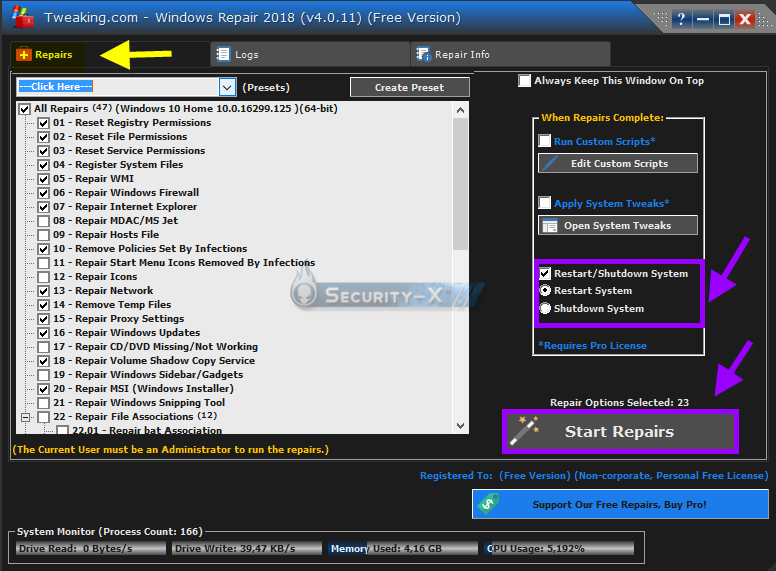Windows Repair (All in One) est un utilitaire développé par Tweaking.com qui permet de résoudre de nombreux problèmes sur Windows XP, Vista et 7 (32 et 64 bits), principalement rencontrées après des infections
Il existe en version
installable ou
portable (sans installation), nous utiliserons cette dernière.
Télécharger Windows Repair (de Tweaking.com) sur votre bureau.Note : la version installable se trouve ici=> Décompresser l'archive
(clic-droit -> extraire tout... )=> Cliquer sur l’icône
Repair_Windows.exe 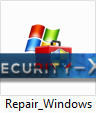 (Utilisateur de Vista/Windows 7 faites un clic droit -> "Exécuter en tant qu'administrateur")
(Utilisateur de Vista/Windows 7 faites un clic droit -> "Exécuter en tant qu'administrateur")L'outil s'ouvre sur ce premier écran de présentation.
La navigation se fait par étape, aucune n'est obligatoire,
mais certaines sont importantes avant d’entamer les réparations. Vous pouvez passer à la suivante avec les boutons
"Next" ou en cliquant sur l'onglet désiré directement en haut.Cette première étape vous incite à prioritairement désinfecter votre pc avec divers outils si vous rencontrez certains problèmes.
Nous vous conseillons plutôt dans ces cas là de venir
ouvrir un sujet dans le forum de désinfection pour une prise en charge (certains outils étant puissants ou spécifiques)
Cette seconde étape est importante si
vous rencontrez des erreurs d'accès aux fichiers (problèmes de permission, etc ...), elle lancera l'outil de vérification des disques pour
réparer au besoin les erreurs avant d'aller plus loin.Si vous choisissez cette étape, cliquer sur
"Do It",
l'ordinateur demandera à redémarrer, accepter, puis un scan s'effectuera au démarrage.Pour la troisième étape,
l'outil vous propose de lancer une vérification des fichiers système (le fameux SFC), il permet de vérifier l'intégrité des fichiers essentiels du système.
Cette étape est primordiale avant de passer à certaines réparations (service manquant, parfeu HS, etc ...)Pour lancer, cliquer sur
"Do It", sur XP, le cd original de Windows pourrait vous être demander, ce ne sera pas le cas sous Vista et 7.
Il faut ensuite impérativement redémarrer le pc avant de continuer.L'étape 4 permet de créer un point de restauration système et une sauvegarde du registre.
Il est intéressant de le faire car les réparations peuvent dans certains cas provoquer des anomalies.
L'outil vous demandera de toute manière de les faire avant d'entamer la dernière étape si vous ne le faite pas à ce point.
Vous pouvez créer un point de restauration système en cliquant sur
"Create", et une sauvegarde du registre en cliquant sur
"BackUp"Vous pouvez aussi lancer l'outil de restauration système en cas de problème avec le bouton
"Restore", et de même, restaurer la sauvegarde du registre avec
"Restore"Le dernier onglet, nommé
"Settings", permet de personnaliser l'emplacement du dossier où seront conservé les rapports de réparation.
Par défaut
il créera un dossier "Log" dans le dossier où se situe l'outil.
Si vous désirez modifier cela, vous pouvez le changer ici
Une fois ces étapes réalisées, vous pouvez vous diriger vers l'onglet
"Start Repairs", si vous êtes prêt à commencer les réparations, cliquer sur
"Start"Si vous n'aviez pas créé un point de restauration et une sauvegarde du registre, l'outil vous propose alors de les faire, si vous êtes d'accord,
cliquer sur "Oui", si vous voulez continuer sans les faire,
cliquer sur "Non"Vous voici arrivé sur l'écran principal des réparations.Vous pouvez retrouver un descriptif de chaque option de réparation en cliquant sur l'onglet
"Repair info" à droite, puis en sélectionnant une des options de réparation à gauche.
Par défaut l'outil vous affiche une sélection de réparations possible déjà pré-cochée.
Vous pouvez les dé-sélectionner une par une ou entièrement avec le bouton
"UnselectAll", et inversement avec "SelectAll"N'oubliez pas de cocher l'option
"Restart/Shutdown pc when finished"Une fois le ou les options choisies, cliquez sur
"Start" à droite.Les réparations se dérouleront dans le fenêtre "log" au dessus (vous pouvez en copier une partie si on vous le demande)
Note : certaines réparations demandent beaucoup de temps, soyez patient ! Certaines réparation demande le lancement d'autres processus,
acceptez-les !Une fois terminée, l'ordinateur redémarrera automatiquement
(sauf si vous n'avez pas coché l'option "Restart/Shutdown pc when finished") pour que certaines réparations soient prises en compte.
L'outil crée alors un rapport texte dans le dossier
"Log" dans le même répertoire que celui de lancement de l'outil, sous cette forme :
_Windows_Repair_Log.txtVous pouvez y retrouver le déroulement des réparations (ce qu'on voit dans l'onglet "log" de l'outil)
Voici un descriptif rapide des options de réparation disponible à ce jour : (dans l'ordre)
- Remettre les permissions du registre par défaut
- Remettre les permissions des fichiers par défaut
- Ré-enregistrer les fichiers systèmes
- Réparer le WMI (Windows Management Instrumentation : gestion du système)
- Réparer le parefeu Windows
- Réparer Internet Explorer
- Réparer le MDAC (Microsoft Data Access Components) et Microsoft Jet
- Réparer le fichier Hosts
- Supprimer les restrictions systèmes mises par certaines infections (regedit, taskmanager, etc)
- Réparer les icônes du menu Démarrer enlevé par certaines infections
- Réparer les icônes (affichage bureau, etc ...)
- Réparer Winsock et le cache DNS (problème connexion)
- Supprimer les fichiers temporaires
- Réparer les paramètres Proxy (problème connexion)
- Ré-afficher les fichiers non système (Attribut "fichiers cachés" appliqué par certaines infections)
- Réparer Windows Update
- Réparer les problèmes ou l'absence de reconnaissance des lecteurs CD/DVD
- Réparer le service des clichés instantanés système (Restauration système et "version précédentes" des fichiers)
- Réparer les Gadgets Windows et la Sidebar
- Remettre les services Windows à leur démarrage par défault
- Réparer MSI (Windows Installer)
- Réparer l'Outil Capture de Windows (capture d'écran)
- Réparer des associations de fichiers (à choisir)
- Réparer le mode sans échec (via clé de registre)
- Réparer le service d'impression (en cas de problème avec certaines imprimantes)
- Restaurer certains services important de Windows (généralement lié à l'infection zeroaccess)
=> Source 
 pour une désinfection :
http://www.faei-entraide.net/post?f=4&mode=newtopic
pour une désinfection :
http://www.faei-entraide.net/post?f=4&mode=newtopic